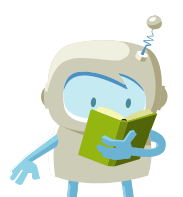Uputstvo se odnosi na unos naloga za knjiženje Početnog stanja na početku rada u programu Minimax.
Svaki naredne godine rada u programu nalog za knjiženje početnog stanja se kreira automatski prilikom prelaska u novu poslovnu godinu u meniju Knjigovodstvo > Godišnje obrade.
Savet
Pre unosa otvarajućeg naloga za knjiženje dobro bi bilo da proverite karakteristike konta (Šifarnik > Kontni okvir) na koja ćete knjižiti i prilagodite ih za svoje potrebe.
Karakteristike konta su: unos stranke, radnika i analitke, možete ih menjati i prilikom unosa samog naloga za knjiženje.
Analitika u Minimax programu služi da bi se izbeglo otvaranje analitičkih konta. Na samom podešavanju konta u Kontnom okviru samo obeležimo da se analitika može uneti i u Šifarniku > Analitika napravimo rečju opis našeg knjiženja na kontu
Unos otvarajućeg naloga za knjiženje može da bude na 2 načina:
A) uvozom iz excela
http://rs-minimax.knowledgeowl.com/help/knjizenja-uputstva-za-uvoz-u-minimax-excel
B) ručnim unosom:
- Iz menija izaberite Knjigovodstvo > Dvojno knjigovodstvo
- Kliknite na Nov
- Vrsta naloga za knjiženje: izaberite PS – Otvarnje (za ostale naloge za knjiženje prometa uvek biramo neku drugu oznaku)
- Unesite Datum naloga za knjiženje
- Unesite Opis – npr. Početno stanje 01.01.20xx
- Sledi dodavanje knjiženja:
- Upišemo konto, definišemo stranku, radnika, analitiku (ako to konto zahteva) i unesemo iznos dugovno ili potražno
- Ne može jedan unosi imati iznos na obe strane, ako isti konto ima na početnom stanju i dugovno i potražnom ove podatake unosimo u dva reda
- kad popunimo podatke idemo na Sačuvaj red
- sada ponovo unosimo konto...
- ako pravimo pauzu u radu OBAVEZNO idemo na dugme Sačuvaj (gore) da ne bi izgubili podatke (ostaje zelene boje - u nacrtu)
- kad nastavljamo sa radom posle - moramo ići na Uredi da bi nastavili unos
- kada smo završili sa unosom kliknemo gore na Potvrdi i nalog je završen (plave boje - proknjižen), a podaci su vidljivi u dvojnom knjigovodstvu, karticama, BB
Kada unosimo finansijska konta:
- Unesite Datum knjiženja.
- Unesite Opis.
- Iz padajuće liste izaberite konto. Klikom na prvu ikonicu možete dodati nov konto, dok klikom na drugu ikonicu uređujete podešavanja izabranog konta. Klikom na knjiženja dobijate pregled knjiženja na izabranom kontu.
- Na osnovu podešavanja konta možete otvoriti i polja za unos analitike i radnika.
- Unesite iznos u duguje ili potražuje.
- Kliknite Sačuvaj knjiženje.
- Klik na Otkaži prekida unos.
Kada unosimo saldakontna konta:
- Unesite Datum računa.
- Unesite Opis (redni broj računa).
- Iz padajuće liste izaberite konto.
- Iz padajuće liste izaberite stranku.
- Unesite Vezu za plaćanje (originalni broj računa).
- Unesite iznos u duguje ili potražuje. Nakon unosa iznosa prikazaće se donja polja.
- Unesite Datum pravljenja.
- Unesite Datum dospeća.
- Kliknite Sačuvaj knjiženje.
- Klik na Otkaži prekine unos.
Stavke se dodaju u redove. Crvenom bojom se obeležava manjak u duguje ili potražuje, da bi nalog za knjiženje bio usklađen.
Datum je moguće uneti do 1971 godine, datume pre toga program ne prihvata.
Pojedinačna knjiženja možemo uređivati, brisati ili kopirati klikom na prikazane ikonice.
1. Uređivanje stavke (možemo uređivati sve podatke)
2. Brisanje stavke (brišemo celokupan red)
3. Kopiranje stavke (napravi novi red sa istim stavom).
Ceo nalog za knjiženje možemo:
Sačuvati: sve promene će se sačuvati, nalog neće biti proknjižen u glavnoj knjizi, saldakontima i poreskim evidencijama.
Potvrditi: Nalog će biti proknjižen u glavnoj knjizi, saldakontima i poreskim evidencijama.
Otkazati: Izgubiće se svi unosi od poslednjeg čuvanja.
Stavke iz otvarajućeg naloga za knjiženje OTV će biti prikazani u prva dva reda bruto bilansa sa podacima o početnom stanju na dugovnoj odnosno potražnoj strani.